校務支援ソフトで,先生方にゆとりを
はじめに
Excelのマクロ機能を使えば,手作業よりも時短できます。このホームページで紹介している自作ソフトは,自校で使っているものです。もし良かったら,ソフトを使って,時短してみてください。そして,不具合や改善点,自校用に修正要望あれば,「お問い合わせ」からご連絡ください。 なお,公表したソフトを使って,不利益などが生じた場合などは責任を負えないのでご了承ください。
■ご自分で改変しても構いませんが,著作権はHKokinaが有しています。
ZIPファイルは解凍してください
ほとんどのソフトは,ZIP形式(エクスプローラーでファイルを見るとフォルダーマークにチャックが付いているアイコンの形になってます)でダウンロードされます。その場合はダウンロードしてから解凍します。
解凍方法は,他のホームページに詳しく掲載されていますので「zipファイル 解凍」で検索してみてください。
>パソコン工房さんのホームページ
Excelソフトを使うために
Excelソフトには,プログラム(マクロ)が組み込まれているので,使用するためには2つのことをします。最初に「編集の有効化」,次に「コンテンツの有効化」です。
(1)編集を有効にする
はじめて使うときに、エクセル上部に次の表示がされます。
マイクロソフトオフィースで作れたファイルは,信頼できない場所にあると「保護ビュー」で開かれ、ほとんどの編集機能が無効化されています。 このソフトはインターネットからダウンロードしたものなので「保護されたビュー」で読み取り専用くモードとなっています。
そこで,次のいずれかの方法で「編集を有効」にし「信頼済みドキュメント」にしてください。一度,「信頼済みドキュメント」にすると,以降この作業は必要ありません。ただし,ファイル名を変えて保存した場合,このメッセージが出ます。
- ① 「保護されたビュー」メッセージバーの「編集」をクリックする
- ② 「ファイル」タブ-「編集を有効にする」 (又は「編集」)をクリック
(2)コンテンツを有効化してください
このソフトにはマクロというプログラムが組み込まれています。そのためはじめて開くとき「マクロが無効にされました」との「セキュリティの警告」が表示されます。この場合プログラムが動きません。 [コンテンツの有効化]ボタンをクリックして信頼済みに設定してください。このこの警告は、2回目以降はが表示されません。2022年より,信頼できない場所から取得したファイルのVBAマクロを実行させるには、ファイルにつけられている「Mark of the Web」(MOTW)を解除するようになりました。
エクスプローラーでファイルの場所を開き、ファイルを右クリックし、[プロパティ] を選択し、[全般] タブの [ブロック解除] チェック ボックスをオンにし,[OK]します。
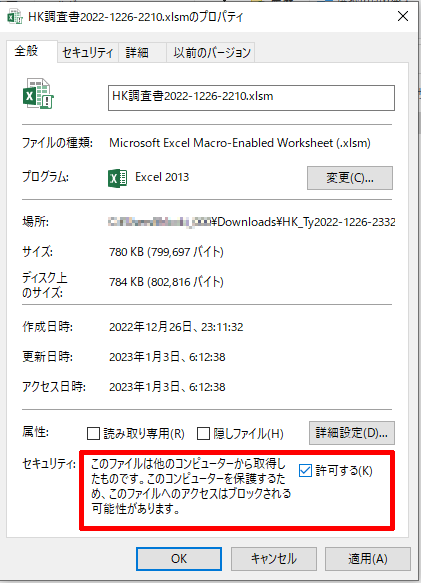
更新情報・お知らせ
- 2022/12/28
- ホームページを作成しました。NEW
